Linux er elsket af mange mennesker og af mange grunde. Det tilbyder en ekstrem mængde strøm til avancerede brugere, og med distroer som Ubuntu er det let nok til begyndere. Alle bruger deres computere forskelligt og har forskellige præferencer, så vidt apps overvejes. Men hvis du lige er kommet i gang, er der nogle vigtige Linux-apps, som du skal installere. Godt, her er de 10 skal have Linux-apps, du skal tjekke ud:
1. GParted
GParted er en diskhåndteringsværktøj til Linux. Med denne app kan du udføre en lang række operationer på din harddisk og ethvert flytbart lager, du føjer til dit system. Mens appen installeres som standard på Ubuntu 16.10 “Yakkety Yak”, skal du muligvis installere den på andre distroer. Med GParted vil du kunne gøre ting som Opret partitionstabeller, skab, ændre størrelse og slette partitioner på dit system. Appen kan endda lade dig aktivere og deaktivere partitionsflag, som "boot", "skjult" osv. Hvis du ender med at miste data fra din harddisk, kan GParted hjælpe dig med at prøve at køre en data redning på din harddisk.
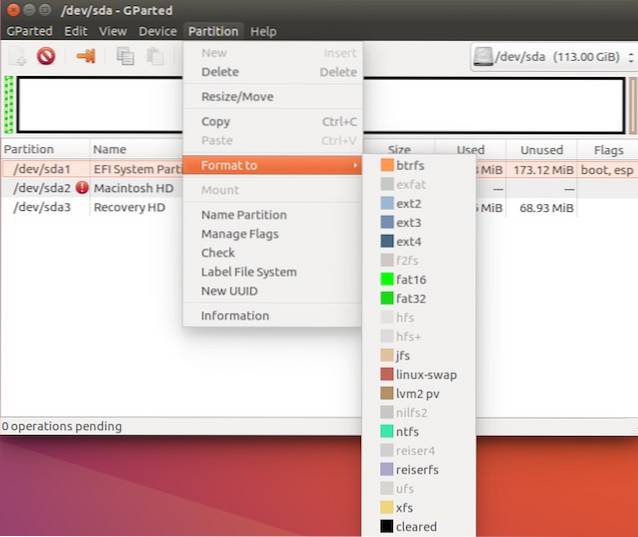
GParted kan også lade dig format lagerenheder på dit system, og det understøtter et stort antal filsystemer, så du har en lang liste med muligheder at vælge imellem. Nu kan GParted måske lyde som en rigtig kompleks app, og det er det; grænsefladen er dog meget enkel, og med de velordnede (og korrekt navngivne) muligheder kan du nemt finde det, du leder efter.
Installer GParted (gratis)
2. Pinta
En anden god software til Linux er Pinta. Denne app er grundlæggende ment som en erstatning for MS Paint, men meget mere avanceret. Ved første øjekast vil grænsefladen føles bekendt for alle, der har brugt Paint, men appen har nogle virkelig avancerede værktøjer og effekter, såvel. Med Pinta kan du oprette et nyt billede fra bunden og bruge værktøjer som pensel, vælg og rektangel osv. Til at skabe illustrationer.
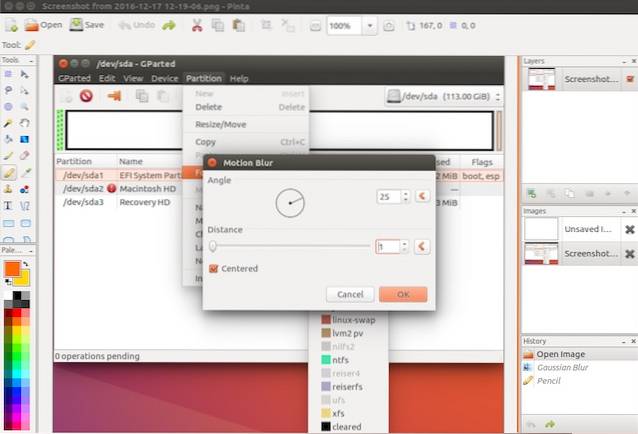
For så vidt billedredigering overvejes, kommer Pinta med mere end 35 forskellige effekter og justeringer som du kan bruge til at få det perfekte udseende billede. Appen understøtter også en fortryd hele historikken, som giver dig mulighed for at fortryde alt, hvad du gjorde på billedet, hvis du har brug for det. Så du kan være frygtløs, mens du frigør din kreativitet på dit næste billedredigeringsprojekt på Pinta. Jeg vil bestemt anbefale denne app til alle, der leder efter et kraftfuldt, men alligevel let at bruge billedredigerings- og oprettelsesværktøj.
Installer Pinta (gratis)
3. QOwnNotes
Det er usandsynligt, at du ikke skriver på din computer. Selvom du bare tager noter, går en god skriveapp aldrig galt. QOwnNotes er en sådan gratis Linux-software, som du kan bruge til alle dine noter og skrivebehov. Fangsten med denne app er, at den bruger markdown for at formatere tekst. Hvis du er ny med markdown, skal du ikke bekymre dig, det er faktisk meget let og er hurtigere end at bruge traditionel formatering (i det mindste føles det sådan for mig). I QOwnNotes kan du bruge ting som “#” til at formatere tekst som en overskrift, “##” til en H2-underoverskrift og så videre ... Appen inkluderer et Markdown Cheatsheet, som indeholder alt om, hvordan du kan formatere tekst ved hjælp af markdown.
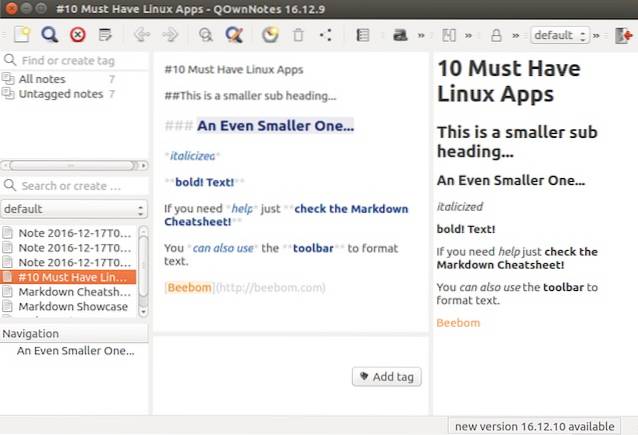
Alternativt kan du Brug indstillingerne i værktøjslinjen for at formatere tekst i kursiv, fed osv. Du kan endda indsæt billeder og links fra værktøjslinjen, hvis du ikke kan huske (eller ikke vil bruge) markdown for det. Når du først er kommet i gang med markdown, er det meget let, og det er virkelig hurtigt, så jeg vil anbefale, at du helt sikkert giver det en chance.
Installer QOwnNotes (gratis)
4. KeePassX
KeePassX er en af de vigtige Linux-apps, som du ikke ved, du har brug for, før du begynder at bruge den. Det er en ekstremt kraftfuld og meget sikker på tværs af platforme personlig datahvelv som du kan bruge til at beskytte dine data mod nysgerrige øjne. KeePassX bruger AES eller Twofish Encryption for at kryptere de databaser, du opretter i appen.
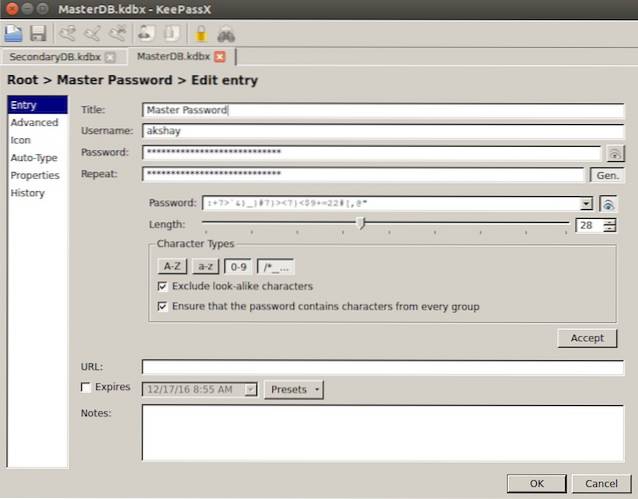
Den bedste del om KeePassX er, at du kan gemme forskellige typer data inde i en enkelt database, og appen håndterer det hele. Du kan bruge denne app til at gemme oplysninger som brugernavne og adgangskoder, URL'er, vedhæftede filer, og meget mere. Databasen er fuldstændig krypteret med krypteringsalgoritmer som AES eller Twofish Encryption-algoritmen og kan kun fås, når du låser databasen op med en adgangskode (som du opretter) eller en nøglefil (også bruger oprettet), som du kan gemme på et USB-drev eller ethvert andet lagringsmedie, som din computer kan arbejde med.
Du kan også bruge appen til at generere adgangskoder til dig, og takket være dens tilpasses automatisk generator, du har altid kontrol over den type adgangskoder, den opretter til dig. I hver database kan du gemme data i form af “nøgler”, og hver af disse nøgler kan indeholde flere dataobjekter. Du kan endda tilføj brugerdefinerede ikoner til tasterne, for let at genkende dem. Med KeePassX behøver du ikke længere bekymre dig om at huske adgangskoder; de gemmes alle i en krypteret database på selve dit system.
Installer KeePassX (gratis)
5. Rødskift
Hvis du brænder midnatolie lidt for ofte, skal du have bemærket, at computerskærmen begynder at lægge en stor belastning på dine øjne. Dette sker på grund af blåt lys, og rødskift fungerer for at beskytte dine øjne mod den belastning. Det gør det automatisk reducerer temperaturen på din skærm. Hvad dette i det væsentlige betyder, er at det reducerer mængden af blåt lys, der kommer ud af din skærm om natten, og beskytter dine øjne mod at blive anstrengt.
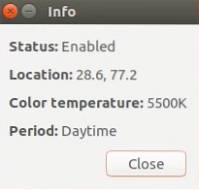
Du kan indstil brugerdefinerede temperaturer for at appen kan bruges i løbet af dagen og natten ved at redigere konfigurationsfilerne til appen. Hvis du vil gøre det, kan du finde instruktionerne på Redshift-webstedet. Standardkonfigurationen fungerer dog godt nok for de fleste mennesker.
Installer Redshift (gratis)
6. VirtualBox
VirtualBox er en af de mest kraftfulde og populære virtualiseringssoftware til rådighed. Appen vil lade dig oprette virtuelle maskiner på dit Linux-system. VirtualBox understøtter mange operativsystemer som f.eks Windows (selv Windows 3.1, hvem ville have troet?), Solaris, macOS, FreeBSD, og meget mere. Når du først har oprettet en virtuel maskine, får du muligheden for at konfigurere dens hardware. Ting som mængde lagerplads det bliver, den mængde RAM, og antal processorkerner som du vil tildele til den virtuelle maskine.
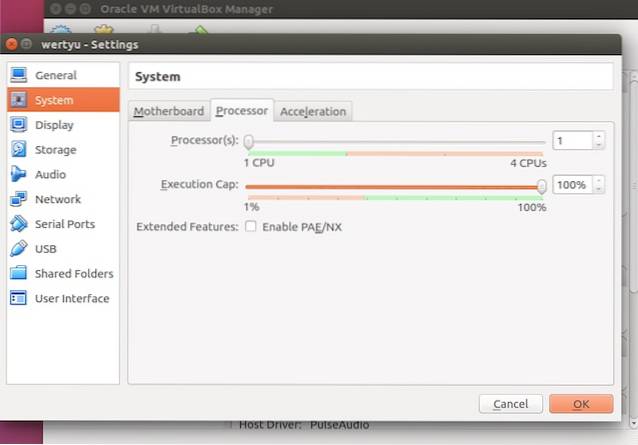
VirtualBox er en meget nyttig app, især hvis du vil køre flere Linux-distroer på din computer, prøv Windows eller macOS, eller bare tjek en app uden at skulle installere den på dit standard OS. Da du er på tværs af platforme, kan du installere VirtualBox på ethvert operativsystem, du har brug for, og du vil føle dig hjemme.
Installer VirtualBox (gratis)
7. Conky
Conky er en meget nyttig, omend sjovt navngivet app. Dybest set er Conky en systemmonitor der kan konfigureres til at vise alle mulige oplysninger fra dit system. Ting som tiden, den procentdel af CPU, der bruges, CPU-kernetemperaturer og meget mere kan vises på Conky. Det kan også tilpasses uendeligt, så du kan oprette dine egne konfigurationer til appen og dekorere dit skrivebord med det.
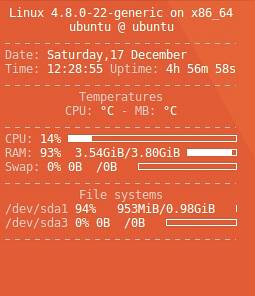
Conky understøtter mere end 300 objekter at det kan vise information til. Hvis du vil foretage justeringer af standardkonky-konfigurationen, kan du gøre det ved at oprette konfigurationsfiler til den. Hvis du er interesseret i det, kan du finde instruktionerne på hjemmesiden.
Installer Conky (gratis)
8. PDF-kæde
Langtids Linux-brugere har muligvis hørt om “pdftk” - det kraftfulde CLI-værktøj til manipulation af PDF-filer. Imidlertid er nye brugere muligvis endnu ikke fortrolige med kommandolinjen. I et sådant tilfælde kan du bruge PDF Chain, hvilket er dybest set en GUI til pdftk-værktøjet. Med PDF Chain kan du udføre operationer som fletning af flere PDF-filer i en enkelt PDF. Hvis en eller flere af dine PDF-filer er i en anden retning end resten, kan du endda rotere den. Du kan også spræng en PDF-fil i enkelte sider, og udskrive en baggrund eller et stempel på hver side i en PDF-fil.

PDF-kæden har også mange avancerede muligheder til PDF-manipulation, som du kan tjekke ud, hvis du har brug for dem.
Installer PDF-kæde (gratis)
9. QWinFF
QWinFF er en GUI til det ekstremt kraftfulde kommandolinjeprogram “FFmpeg”, der kan bruges til alle mulige mediekonvertering. Den enkleste og muligvis den hyppigste anvendelse af QWinFF er at konvertere lyd- og videofiler i forskellige formater. Appen har også en interaktiv videoredigerer, der kan bruges til at klippe en større videofil i mindre klip.
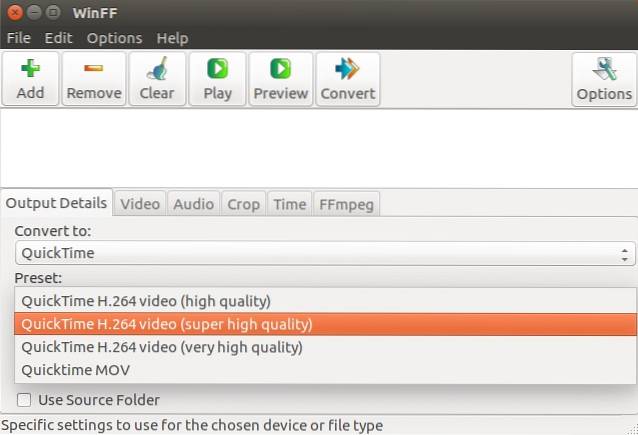
For avancerede brugere tilbyder appen også muligheden for at foretage justeringer af bithastigheden og samplingsfrekvensen af videoen. Dybest set tilbyder QWinFF næsten alle FFmpegs funktioner i en brugervenlig, grafisk grænseflade, hvilket gør det til den perfekte app til folk, der endnu ikke er fortrolige med at bruge kommandolinjeværktøjer..
Installer QWinFF (gratis)
10. Audacity
Audacity er ganske enkelt den mest kraftfulde open source lydredigeringsapp, som jeg er stødt på. Det tilbyder flere muligheder for lydoptagelse ved hjælp af den indbyggede mikrofon eller et mikrofoninterface i stereo, mono eller multikanal formater. Når du har optaget (eller importeret) en lydfil til frækhed, kan du anvende en overflod af filtre og forbedringer på det for at få det til at lyde nøjagtigt, hvordan du vil have det. Du kan bruge ting som f.eks støjreduktion, for at fjerne baggrundsstøj og udføre ting som udligning og justere basen og diskanten på lydfilen.

Når du er færdig, kan du blot eksportere filen til et hvilket som helst af de formater, som Audacity understøtter, inklusive WAV, AIFF, MP3, og meget mere. Appen understøtter også FLAC, hvilket er et tabsfrit format; så selvom du laver lydfileredigering, vil du have det fint med Audacity. Hvis du optager lyd på dit system, vil jeg bestemt anbefale, at du giver Audacity et skud.
Installer Audacity (gratis)
SE OGSÅ: 10 bedste IRC-klientapps til Linux, du skal bruge
Brug disse vigtige Linux-software til at forbedre din oplevelse
Uanset hvilken Linux-distro du bruger, skal du helt sikkert tjekke disse apps ud. De er meget nyttige, og jeg har forsøgt at inkludere apps til en lang række brugssager, så uanset hvad du laver på dit Linux-system, vil du sandsynligvis finde en passende app til dig i denne liste.
 Gadgetshowto
Gadgetshowto



